Wix Hotels por HotelRunner: criar e gerenciar códigos promocionais
4 min
Neste artigo
- Criar um código promocional
- Gerenciar seus códigos promocionais
- Perguntas frequentes
Aumente as reservas e atraia mais clientes com os códigos promocionais personalizáveis. Ofereça descontos direcionados durante a baixa temporada ou preencha os quartos de última hora quando há mais demanda. Personalize os códigos por datas de reserva, datas de estadia, limites de uso e mais.
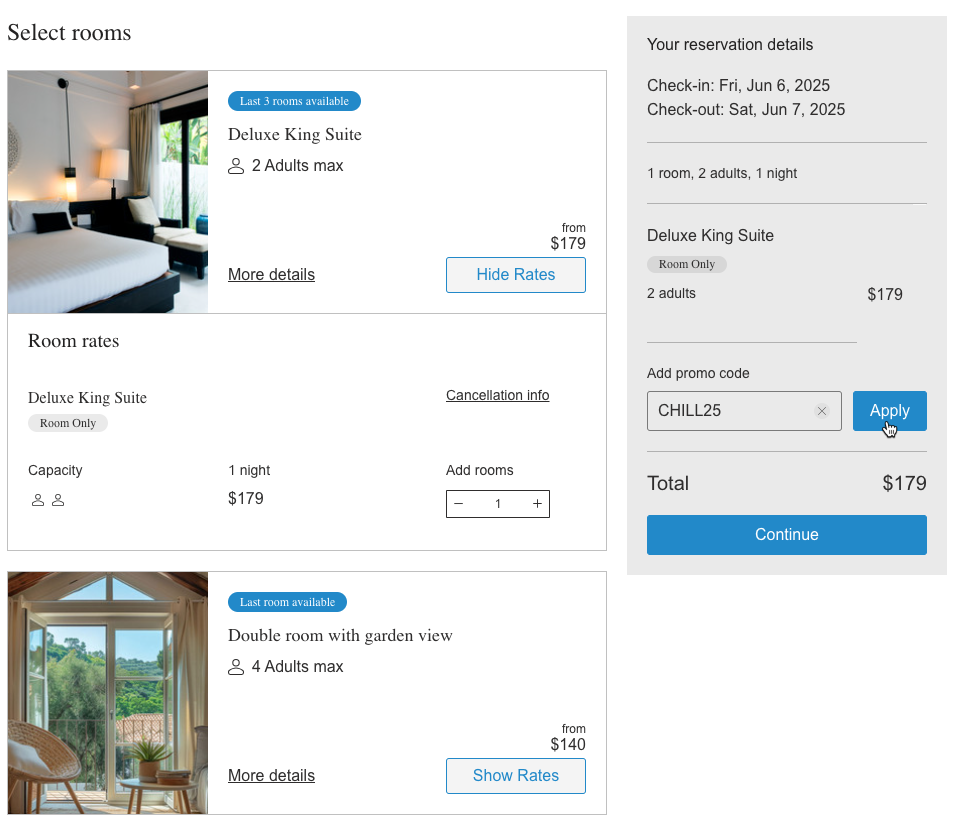
Criar um código promocional
Atraia clientes com descontos por tempo limitado ou ofertas direcionadas. Você pode adaptar as regras para que elas se ajustem à meta do seu negócio, seja ela aumentar a ocupação na baixa temporada ou incentivar agendamentos antecipados.

Dica:
Use códigos claros e atrativos como
INVERNO25 ou ANTECIPADO10 para que os hóspedes entendam a oferta imediatamente.Para criar um código promocional:
- Vá para Hotéis no painel de controle do seu site.
- Clique em Cupons em Configuração.
- Clique em + Criar código promocional no canto superior direito.
- Insira as seguintes informações:
- Nome: nome interno para a promoção (por exemplo: "Escapada de inverno").
- Código do cupom: o código que os convidados usarão no checkout (por exemplo: "INVERNO25").
- Valor do desconto por quarto e por noite: insira um valor e escolha % ou $.
- Limite de uso: defina quantas vezes o código pode ser usado.
- Contas de receita: selecione a conta de receita que você quer associar a essa promoção.
- Datas de início/término da reserva: defina o período de agendamento para o código.
- Datas de início/término da estadia: defina quando o cliente deve se hospedar para que o código seja aplicado.
- Ativar cupom: ative para que o código fique ativo imediatamente.
- Clique em Criar código promocional.
Gerenciar seus códigos promocionais
Depois de criados, os códigos promocionais podem ser editados, pausados, duplicados ou excluídos. Você também pode acompanhar quantas vezes um código foi usado para ajudar a avaliar o desempenho.

Para gerenciar seus códigos promocionais:
- Vá para Hotéis no painel de controle do seu site.
- Clique em Cupons em Configuração.
- Escolha o que você quer fazer:
- Editar: atualize as configurações do código.
- Ícone de mais ações:
- Duplicar: crie uma cópia do código.
- Desativar: desative a promoção temporariamente.
- Excluir: remova a promoção permanentemente.
Dica:
Se um código promocional estiver inativo, os clientes não poderão usá-lo durante a reserva. Para ativá-lo, clique no ícone Mais ações  ao lado do código e selecione Reativar.
ao lado do código e selecione Reativar.
 ao lado do código e selecione Reativar.
ao lado do código e selecione Reativar.Perguntas frequentes
Clique abaixo para saber mais sobre códigos promocionais no Wix Hotels por HotelRunner.
Como faço para acompanhar o desempenho de um código promocional?
Onde os convidados inserem o código promocional?
Posso limitar um código a um determinado tipo de quarto ou plano de tarifa?
Posso desativar um código antes que ele expire?
O que acontece quando um código atinge seu limite de uso?
Posso criar um código promocional para uma reserva gratuita?



